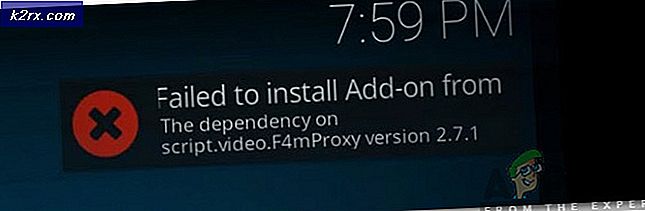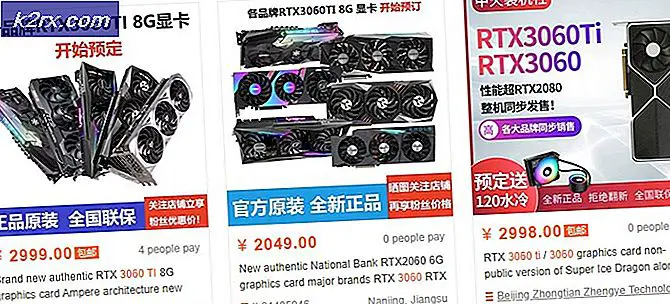Hoe het probleem met de iPhone X Zwakke signalen te verhelpen
Het hebben van een stabiel verbindingssignaal op je mobiele telefoon is onvermijdelijk voor een naadloze communicatie-ervaring. En een defecte verbinding is een goede reden om niet dagelijks een bepaald apparaat te gebruiken.
Onlangs hebben veel eigenaren van een iPhone X een zwak signaalprobleem op hun apparaten gemeld. Ze klagen dat iPhone X een zeer slechte signaalsterkte ontvangt. Sommigen vergeleken het met het oudere iPhone 7-model, en het resultaat is verbijsterend. Hoewel de iPhone 7 een volledige signaalsterkte vertoont, vertoont de iPhone X aanzienlijke signaaldalingen. Deze verbindingsproblemen hebben invloed op de bruikbaarheid van de iPhone X. Gebruikers kunnen geen van de apps gebruiken die een internetverbinding vereisen, zoals Instagram, Twitter, Facebook, WhatsApp, Snapchat, YouTube, etc. Soms is het netwerksignaal zo zwak dat het het niet aankan. zelfs een eenvoudig telefoongesprek alleen. Voor sommigen gebruikt iPhone X alleen een 3G-netwerk in plaats van 4G, wat een ander groot nadeel is.
Als dit u bekend voorkomt, kijk dan in het volgende deel van het artikel om te zien wat de connectiviteitsproblemen op uw iPhone X kan veroorzaken.
De oorzaak voor zwakke signaalproblemen op iPhone X
Er zijn een aantal verschillende redenen waarom eigenaren van een iPhone X het probleem met het zwakke signaal op hun apparaten ondervinden. Mogelijk is er onvoldoende geheugen beschikbaar. Of misschien heeft het apparaat een firmware-update nodig. Sommige mensen beweren zelfs dat dit een uitkomst kan zijn van een hardwareprobleem of een slechte plaatsing van de simkaart. Als een softwareprobleem echter het probleem met uw zwakke signaal veroorzaakt, wordt dit zeker opgelost in toekomstige updates. En in de tussentijd kunt u de volgende methoden proberen om de netwerkstabiliteit op uw iPhone X te vergroten.
Schakel Wi-Fi Assistant uit
De Wi-Fi Assistant is iOS 11-functie die ervoor zorgt dat je iPhone X de beste beschikbare verbinding gebruikt. Het controleert continu of de actieve internetverbinding u de snelste gegevensoverdracht biedt. Als er wordt besloten dat er een netwerk met een hogere snelheid is, wordt het oude netwerk automatisch verbroken en wordt verbinding gemaakt met de snelste, zelfs als dit het mobiele netwerk is. Wanneer u problemen ondervindt met signaalverlies, werkt de Wi-Fi Assistant mogelijk vaak samen met en koppelt u deze los van verschillende netwerken, waardoor de algehele verbindingservaring niet goed werkt. Om de mogelijkheid van dit scenario te voorkomen, kun je eenvoudig de wifi-assistent op je iPhone X uitschakelen . Hier is hoe:
- Ga naar Instellingen en tik op Mobiel .
- Zoek naar de schakelaar voor Wi - Fi- assistent .
- Verander nu de status naar UIT . (Nu blijft uw iPhone verbonden met één Wi-Fi-netwerk, zelfs als deze niet de snelste gegevensoverdracht biedt)
Nadat u dit proces hebt voltooid, controleert u of u dezelfde problemen ondervindt als voorheen. Als u dit doet, probeert u de volgende methode.
PRO TIP: Als het probleem zich voordoet met uw computer of een laptop / notebook, kunt u proberen de Reimage Plus-software te gebruiken die de opslagplaatsen kan scannen en corrupte en ontbrekende bestanden kan vervangen. Dit werkt in de meeste gevallen, waar het probleem is ontstaan door een systeembeschadiging. U kunt Reimage Plus downloaden door hier te klikkenWerp uw SIM-kaart uit en plaats hem opnieuw
Ik weet dat dit een beetje te simpel klinkt om waar te zijn, maar in sommige gevallen kan een defecte verbinding tussen uw SIM-kaart en de pinnen op de SIM-sleuf de oorzaak van het probleem zijn. Probeer de volgende stappen om er zeker van te zijn dat dit niet gebeurt met op je iPhone X.
- Verwijder de simkaart van je iPhone X. Pak je SIM-uitwerptool of een paperclip en druk in het kleine gaatje aan de bovenkant van je iDevice om de SIM-lade te openen.
- Nadat u het hebt verwijderd, controleert u of zich vuil in de lade of de SIM - kaartsleuf bevindt . Probeer het te verwijderen door middel van perslucht of door de sleuf in te blazen.
- Plaats nu de SIM- kaart op de juiste manier en plaats deze vervolgens in de SIM- lade .
Apple gebruikt verschillende mobiele modems in verschillende iPhone X-modellen?
Volgens sommigen gebruikt Apple verschillende mobiele modems in verschillende iPhone X-modellen. De Amerikaanse versie van iPhone X (model A1865) bevat bijvoorbeeld een Qualcomm-modem. Deze modem is superieur qua prestaties en wereldwijde aanpasbaarheid aan alle soorten systemen volgens online opmerkingen. Het Canadese model (A1901) bevat een Intel-modem. Dit modem is een zwakkere artiest volgens dezelfde bronnen. Ze beweren ook dat het niet zou werken op sommige celsystemen (CDMA-typen) in andere delen van de wereld. Een andere variant is het Japanse model van iPhone X (A1902). Als u uw iPhone X-model niet kent, kunt u snel de volgende stappen bepalen.
- Ga naar Instellingen en tik op Info .
- Tik nu op het modelnummer en je ziet je iPhone X- model . ( A1865, A1901 of A1902 ).
Als je in de VS woont, zou de beste variant voor jou de Amerikaanse versie van iPhone X (A1865) zijn. Als u een aantal van de andere modellen bezit, is dat misschien de reden waarom u zwakke signaalproblemen op uw apparaat ondervindt.
Laatste woorden
Het hebben van verbindingsproblemen met je iPhone X is een enorm gedoe. En als geen van de voorgaande methoden u heeft geholpen om het probleem te verhelpen, neemt u contact op met Apple.
Gebruikers beweren dat Apple een drempel van 20% heeft op mislukte oproepen. Als uw iPhone minder dan 20% van de gemaakte oproepen laat vallen, wordt deze binnen de tolerantie gehouden. Als uit hun analyse blijkt dat uw telefoon meer dan 20% van de gemaakte oproepen heeft laten vallen, wordt uw iPhone vervangen. Als je echter constant problemen hebt met een zwak signaal, is zelfs je iPhone X onbruikbaar. Dus, onderneem actie en laat ons de uitkomst kennen in de commentaarsectie hieronder.
PRO TIP: Als het probleem zich voordoet met uw computer of een laptop / notebook, kunt u proberen de Reimage Plus-software te gebruiken die de opslagplaatsen kan scannen en corrupte en ontbrekende bestanden kan vervangen. Dit werkt in de meeste gevallen, waar het probleem is ontstaan door een systeembeschadiging. U kunt Reimage Plus downloaden door hier te klikken